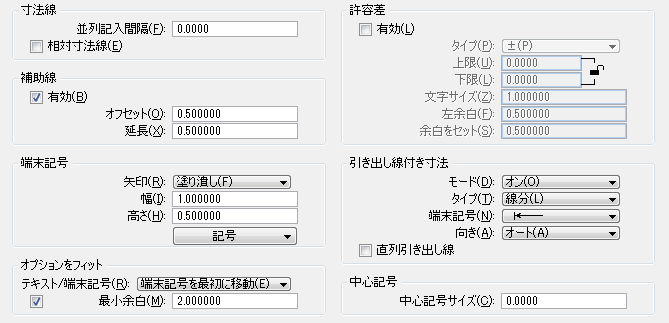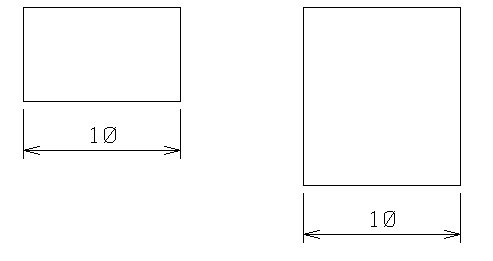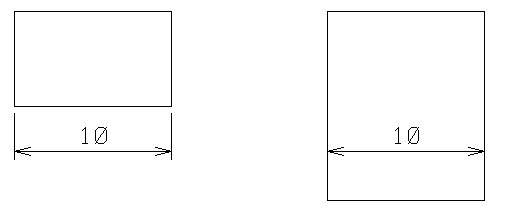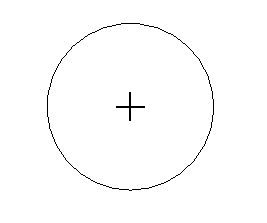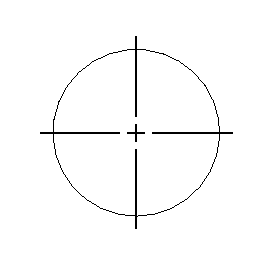| 寸法線
|
寸法線の一般的な外観を制御するコントロールで構成されます。
- 並列記入間隔 -
並列寸法の場合、寸法線の間にスペースを作業単位で設定します。
0.0(既定)の場合には、文字サイズと向きに基づいた適切な値が計算されます。寸法線の間に一定のスペースが必要な場合にのみ、「並列記入間隔」を0以外の値に設定します。
- 相対寸法線 -
オンの場合、寸法線が最初の補助線の長さと相対的に移動するようになります。幾何構成を移動しても補助線の長さは変わりません。
オフの場合、幾何構成を移動しても寸法線は同じ位置にあり、補助線の長さが変わります。
|
| 補助線
|
補助線(寸法補助線または投影線分とも呼ばれる)の配置を制御するコントロールで構成されます。
- 有効化 -
オンの場合には、補助線が配置されます。オフの場合には、補助線は配置されません。
内部寸法を配置するときに、補助線が交差するのを避けるために補助線を非表示にする方がよい場合がしばしばあります。
キー入力:DIMENSION EXTENSION [ON | OFF | TOGGLE]
- オフセット -
文字の高さを単位として、補助線の始点と要素間の距離を設定します。
負の値にすると、補助線の長さは寸法線から補助線の終端までに強制されます。この設定は、文字高と相対的な関係にあります。たとえば、文字高が0:6、オフセット値が-5の場合、補助線の長さは2'-6"に設定されます。
- 延長 -
補助線が寸法線を超えるように間隔を文字高単位で設定します。
|
| 端末記号
|
既定寸法端末記号の外観と幾何を設定するコントロールで構成されます。
幾何は、文字サイズを基準に測定されます。たとえば、高さが0.25に、幅が0.5に設定されている場合、端末サイズは文字の高さの0.25、文字幅の0.5になります。「セル尺度を均一化」をオンにすると、端末記号のサイズは共有セルに対して0.25の尺度になります。
- 矢印 -
既定の矢印端末記号を「開く」、「閉じる」、または「塗り潰し」に設定します。
それ以外の矢印を指定する場合は、「記号」メニューの「矢印」で設定できます。
- 幅 -
端末記号の幅を文字の高さを単位として設定します。
「セル尺度を均一化」をオンにすると、幅の値によって、文字の高さの単位でセル端末記号の幅と高さの尺度が均一に設定されます。
- 高さ -
端末記号高を文字高単位で設定します。
- 記号 -
既定寸法端末記号ごとに代替記号(記号フォントまたはセルの文字)を指定するために使用するコントロールが含まれます。
フォント102は、MicroStation PowerDraftに付属するフォントライブラリのシンボルフォントで、端末記号シンボルが入っています。
さまざまな端末記号タイプは特定の寸法ツールに関連付けられています。名前の中で端末記号タイプが指定されているツールもあります。詳細については、「詳細設定」タブの「ツール固有」カテゴリを参照してください。
アクティブな寸法の設定は、「すべての要素属性を抽出」ツールで抽出した寸法要素の設定値に合わせて設定できます。
- 記号:矢印 -
既定の矢印とは別の矢印を指定します。
- 既定 - 既定の矢印。
- 記号 - 隣接するフィールドに入力する文字およびフォント(番号で指定)。
- セル - 隣接するフィールドに入力するセル名。
寸法が配置されると、指定したセルが共有セルとして配置されるため、そのセルの定義はデザインファイル中に存在しなければなりません。
- 記号:斜線 - MicroStation PowerDraftの既定の斜線端末記号とは別の記号を指定します(選択項目は「矢印」と同じです)。
- 記号:基準点 -
MicroStation PowerDraftの既定の起点端末記号とは別の記号を指定します(選択項目は「矢印」と同じです)。
- 記号:黒丸 -
MicroStation PowerDraftの既定の終止符端末記号とは別の記号を指定します(選択項目は「矢印」と同じです)。
- 記号:注記 -
MicroStation PowerDraftの既定の注記配置端末記号とは別の記号を指定します(選択項目は「矢印」と同じです)。
- セル尺度を均一化 -
セル端末記号サイズの定義方法を制御します。このコントロールは、既定の設定値または記号設定値で定義された端末記号に影響を及ぼしません。
オンの場合、「端末記号」の「幅」の値により、セル端末記号の幅と高さの尺度は文字高単位で均一化されます。「端末記号」の「高さ」の値は無視されます。
たとえば、「端末記号」の「幅」が1.5、「文字」タブの「高さ」が2.0であるとします。セル端末記号を持つ寸法を配置すると、端末記号のサイズはセル定義サイズに3.0を掛けたサイズになります。「セル尺度を均一化」は、DGNファイルをDWGフォーマットで保存したい場合に便利です。これは、DWGフォーマットではセル幅と高さが均一であることが必要なためです。
「セル尺度を均一化」をオフにすると、「端末記号」の「幅」では、端末記号の幅が文字高さ単位で設定されます。「端末記号」の「高さ」は、終端記号幅に設定されます。
このコントロールは、DGN作業モードでのみ利用できます。また、CAPABILITY_DIMENSION_CELLTERM_HEIGHT構成変数で制御されます。
|
| オプションをフィット
|
文字および端末記号の一般的な概観または配置を制御するコントロールで構成されます。
注記: 「オプションをフィット」は、角度寸法と長さ寸法に対してのみ適用されます。
|
| 許容差
|
許容差を持つ寸法の生成を制御するコントロールで構成されます。
- 有効化 -
オンの場合、許容差が表示されます。
オフの場合、許容差は表示されません。
- タイプ -
許容差の形式を設定します。

上から順に、許容差タイプが「±」の場合、「±」で上限と下限が異なる場合、「許容限界」の場合。
- プラス/マイナス - 寸法および上限と下限はプラスとマイナスの限度で表されます。
- 許容限界 - 寸法は上限および下限で表されます。
- 上限 -
許容差の上限を作業単位で設定します。
許容差上限にプラス限度を、許容差下限にマイナス限度を設定すると、寸法を配置したときに許容差上限としてプラスの数が、許容差下限としてマイナスの数が作成されます。
キー入力:DIMENSION TOLERANCE UPPER [MU:SU]
- 下限 -
許容差の下限を作業単位で設定します。
キー入力:DIMENSION TOLERANCE LOWER [mu:su]
- 文字サイズ -
許容差の文字サイズを寸法文字の「高さ」と「幅」で設定します。
キー入力:DIMENSION TOLERANCE SCALE [factor]
- 左余白 -
公差文字と寸法文字の間に水平なスペースを文字高単位で設定します。
- 余白をセット -
許容差値の間に垂直なスペースを文字高単位で設定します。
|
| 引き出し線付き寸法
|
寸法引出線の一般的な概観を制御するコントロールで構成されます。寸法値の位置は、寸法線に沿って水平以外の方向にあるどこかに変更できます。寸法文字が関連付けられている寸法を、その寸法文字によって視覚的に識別する方法を変更することもできます。
- モード -
- なし(既定) - 引き出し線なしで寸法を表示します。
- オン - 引き出し線と一緒に寸法を配置して表示できます。
- 自動 - 「オプションをフィット」の設定値に基づいて、自動的に引き出し線が配置されます。
- タイプ -
表示する引出線のタイプを、「なし」、「線分」、「弧」、または「B-スプライン」に設定します。
- 端末記号 -
表示する端末記号タイプ(なし、矢印、スラッシュ、空の球、または塗り潰し球)を設定します。
- 向き -
引出線の配置についてのオプションを「オート」、「左」、または「右」に設定します。
- 直列引き出し線 -
オンの場合、寸法文字の前に水平線を追加します。
注記: 引出線付き寸法を配置することができるのは、寸法ツールのツール設定ウィンドウで 「位置」オプションが 「手動」に設定されている場合だけです。
|
| 中心記号サイズ
|
半/直径寸法の中心記号のサイズを設定します。0に設定した場合、中心記号のサイズはアクティブな文字高さと同じになります。負の値に設定した場合、補助線が中心記号に追加されます。
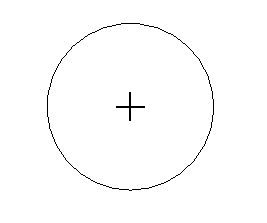 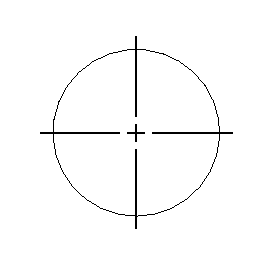
左: 中心記号サイズ=0.05の中心記号/右: 中心記号サイズ=-0.03(負の値にすると、補助線が表示されます)
補助線のオフセット距離と長さは、「補助線」を有効にすることによって設定できます。また、「関連付け」がオフの場合は、図面内で動的に調整することもできます。
「中心記号」ツール設定値で「中心記号サイズ」の値を変更した場合、ここに反映されます。変更を保存することも、以前保存した値にリセットすることもできます。
DIMENSION CENTER SIZE [mu:su:pu]
|